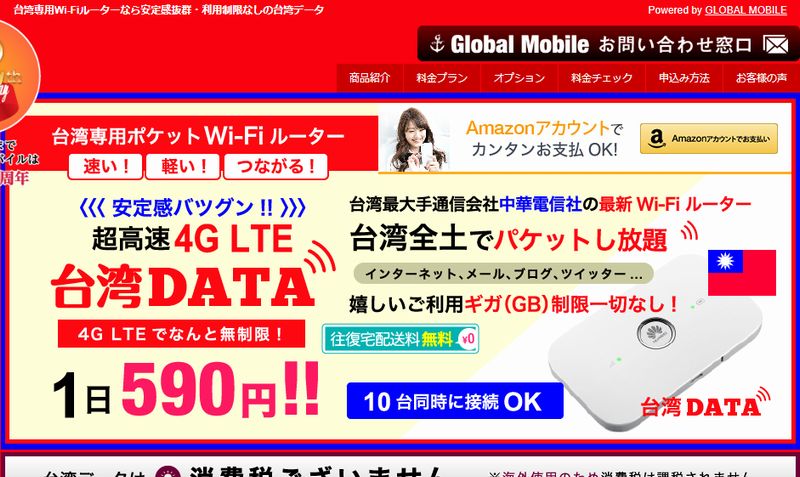
台湾旅行に行ったとき現地でのネット接続手段は大きな課題の1つですね。日本の通信キャリアのパケット定額制サービスは料金が高額なのでハッキリ言っておすすめしません。台湾では無料Wi-Fiサービスが比較的充実していますが、やっぱり街中を歩いているときに「Googleマップを使いたいのでどうしてもネットに接続したい」というような状況はよくありますよね。そんなときはレンタルWiFiが有効な手段の1つです。いろんな海外レンタルWiFiサービスがありますが、今回は台湾専門のWiFiレンタルサービス「台湾データ」を紹介したいと思います。
※アイキャッチ画像及びページトップ画像は台湾データ HPより引用
目次
他のサービスとの比較
台湾でのネット接続については現地でプリペイドSIMを購入するのが安くておすすめなのですが「持っているスマートフォンがSIMロック解除できない」「プリペイドSIMは難しそうなので自信がない」という場合には、国際ローミングサービスを利用するか、或いは海外用のWiFiルーターをレンタルするという方法から選ぶことになります。
データ通信(ネット接続)で国際ローミングサービスを提供しているのはドコモ、au、ソフトバンク、楽天モバイルが手掛けるブランド(ahamo、UQモバイル、Y!mobileなども含む)なので、それら以外のブランドでは利用不可。必然的にWiFiレンタル1択となります。
では「台湾データ」のWiFiレンタルと各社の国際ローミングサービスを比較してみましょう。下表は台湾で利用した場合の料金、データ容量の一覧です。
| サービス | 料金/日 | データ容量 | |
| 台湾データ | 590円 | 無制限 | |
| ドコモ | パケットパック海外オプション | 980円(※1) | 国内の料金プランの データ容量を利用 |
| ahamo | なし | 国内の料金プランの データ容量を利用 |
|
| au | 世界データ定額 | 490円~980円 | 国内の料金プランの データ容量を利用 |
| UQモバイル | |||
| ソフトバンク | 海外パケットし放題 | 最大2,980円 | 無制限 |
| Y!mobile | |||
| LINEMO | |||
| 楽天モバイル | なし(※2) | 2GB | |
※1 利用日数の長いプランの場合さらに安くなります。
※2 國際ローミングサービス自体の利用に料金は発生しませんが、海外でのデータ通信量は従量課金制である国内の料金プランのデータ通信量に加算されます。
これを見ると料金では「ahamo」と「楽天モバイル」に分がありますが、その他のサービスと比べるとかなり安いことが分かりますね。
「au」の「世界データ定額」は事前予約をすると1日あたり490円と「台湾データ」より安いのですが、データ通信量が国内の料金プランのデータ容量から消費されてしまうという点を考慮すると優劣の差はそれほど無いかと思います。
この「データ容量無制限」というのがかなりポイントが高い。グループ旅行の場合は複数人で利用できる(5台まで同時接続可)ので1人あたりの利用料はさらに安くなります。
台湾データについて
1日590円で4GLTE無制限
台湾データの最も特筆すべき点は1日590円という安さと4GLTEがデータ容量無制限の使い放題というところ。
どんなに使っても通信料金は1日あたりわずか590円なので容量を気にすることなく動画閲覧や画像送信なども気兼ねなく行うことができます。
5台まで接続可能
台湾データはWiFiルーター1台について、スマホやパソコンなどの端末が5台まで同時に接続可能です。グループで台湾旅行に行く場合に使用すれば1人当たりの費用はさらに安くなりますね。
台湾最大手「中華電信」の回線を使用
台湾データのレンタルWiFiは台湾最大手の通信会社である中華電信の回線を使用しています。他の通信会社よりも電波中継基地局を数多く設置しているので安定的な速度でインターネット通信を行うことができます。また台湾全土をカバーしているので広いエリアで4GLTEの通信が可能です。
台湾データの申し込み方法
レンタルWiFiの申し込みは下記の台湾データの公式HPより行います。
【C】
「申込み方法」をクリックします。
「お申込みフォーム」をクリックします。
利用期間、オプション、利用者情報など必要事項を記入、利用規約の同意にチェックをして「確認画面に進む」をクリックします。
※受取方法は自宅への配送を選択しました。
入力内容に間違いがなければ「お支払情報入力へ進む」をクリックします。
クレジットカード情報を入力して「確認」をクリックします。
入力内容に間違いがなければ「次へ」をクリックします。
これで手続き完了です。「戻る」をクリックします。
レンタル機器を受取る
レンタル機器の受取方法は以下の2つです。台湾データの特筆すべき点は受取・返却ともに発送であっても無料だということ。レンタル機器は出発前日~2日前に届くので発送での受取をおすすめします。
・指定場所への配送(無料)
・空港で受取(無料 ※1)
※1 羽田空港での受取りが22:00を過ぎた場合は別途深夜受取手数料200円が発生します。
宅配便で受取り
今回は実際に宅配便で受け取りを行いました。レンタル機器は出発日の前日、又は前々日に指定した住所へ配送されます。
中にはレンタル機器の他、マニュアルや返却用の封筒が入っています。左が返却用の封筒、失くさないようにしましょう。
レンタル機器はポーチの中に入っています。中にはWiFiルーター、充電用のケーブルとプラグ。申込時にオプションを選択していればそれらも入っています。
空港で受取り
出国時に各空港内のQLライナー、JALエービーシー、郵便局などでレンタル機器を受取ることができます。
各空港での受取の詳細については下記を参照してください。
>>空港受取について
現地到着前にしておくこと
機内モードをONにしておく
自動的に通信が行われて高額のパケット料金が発生するのを避ける為、機内モードをONにしておきましょう。
設定から機内モードのスイッチをタップしてONにします。
Appのバックグラウンド更新をオフにしておく(iPhoneの場合)
iPhoneを使用している場合はAppのバックグラウンド更新の設定をOFFにしておきましょう。意識せず大量のデータ通信が発生してしまう可能性があります。
設定>一般>Appのバックグラウンド更新>Appのバックグラウンド更新から「オフ」をタップしてAppのバックグラウンド更新をオフに設定します。
現地での使用方法
現地でレンタルWiFiを利用するときの操作方法を説明します。
こちらがWiFiルーター。手のひらにのるぐらいの大きさなのでポケットやカバンに入れても持ち歩きには全く邪魔になりません。真ん中にあるボタンが電源スイッチです。
裏には接続する為のSSIDとパスワード(KEYと表示)が記載されています。
側面には充電用のポートがあります。
電源を入れる
操作はとてもカンタン。中央のボタンを長押しすると電源が入ります。
ランプが点灯して電源がONになりました。
WiFi接続方法(iPhoneの場合)
「設定」をタップします。
「Wi-Fi」をタップします。
「Wi-Fi」のスイッチをタップしてONにします。
WiFiルーター本体に記載されているSSIDをタップします。
WiFiルーター本体に記載されているパスワードを入力して「接続」をタップします。
これで接続されました。以上で完了です。
電源を切る
使用しないときはバッテリーの消費を抑える為になるべく電源を切るようにしましょう。中央のボタンを長押しすると電源がOFFになります。
レンタル機器を返却する
レンタル機器の返却は郵送のみとなっています。送料を支払う必要はありません。
返却期限:帰国後翌日の消印まで有効。
レンタル機器をポーチにまとめ、受取時に同封されていた返却用の封筒に入れます。
表に名前を記載してポストに投函すればOKです。
まとめ
台湾データのレンタルWiFiは台湾で使用する回線は中華電信(China Telecom)。台湾の三大大手通信キャリア(中華電信、台湾大哥大、遠傳電信)の1つなので通信速度については折り紙付き。ストレスなく快適に使用することができました。
ホテルやカフェなど無料WiFiが利用できる環境では、こまめに電源を切るようにしていたのでバッテリーも問題なし。1日充電することなく利用できました。ちょっと面倒くさいところはありますが通信速度にしてもバッテリーにしてもじゅうぶん満足できる内容だと思います。
なんと言っても1日590円という安さと無制限使い放題というのは大きな魅力ですね。容量を気にすることなく使えるというのは嬉しい限りです。





























